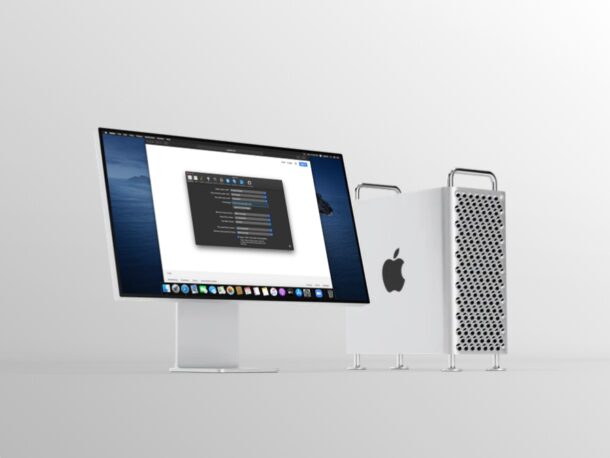
Chcesz zmienić stronę główną w Safari na Maca? Niezależnie od tego, czy dopiero zaczynasz korzystać z komputera Mac, czy po prostu nie zawracałeś sobie głowy dostosowywaniem domyślnych ustawień strony głównej Safari, może się okazać, że warto zmienić domyślną stronę główną w przeglądarce Safari. Możesz to zrobić w ciągu kilku sekund.
Strona główna przeglądarki to pierwsza strona internetowa ładowana przez przeglądarkę po jej otwarciu. W przeciwieństwie do niektórych innych przeglądarek, Safari otwiera okno Ulubione zamiast strony internetowej. Wielu użytkowników woli ustawić ulubioną witrynę (jak oczywiście osxdaily.com) lub wyszukiwarkę jako domyślną stronę główną. Na przykład, gdy otwierasz Google Chrome, ładuje wyszukiwarkę Google. Lub, po uruchomieniu Microsoft Edge, wita Cię wyszukiwarka Bing. Jednak w Safari domyślną stroną główną jest witryna Apple, ponieważ nie mają własnej wyszukiwarki. Ale oczywiście możesz ustawić dowolną stronę internetową jako swoją stronę główną, dzięki czemu uniemożliwi to Safari otwieranie okna Ulubione po uruchomieniu przeglądarki. Jeśli brzmi to dla Ciebie atrakcyjnie, czytaj dalej, a w mgnieniu oka zmienisz domyślną stronę główną w Safari na Macu.
Jak zmienić stronę główną w Safari na Macu
Zmiana domyślnej strony głównej w Safari to prosta procedura w systemie macOS. Zatrzymanie Safari przed otwarciem okna Ulubionych jest również dość łatwe. Aby rozpocząć, wykonaj poniższe czynności.
- Otwórz „Safari” na Macu w Docku.

- Aby uzyskać dostęp do ustawień Safari, kliknij „Safari” na pasku menu i wybierz „Preferencje” z menu rozwijanego.
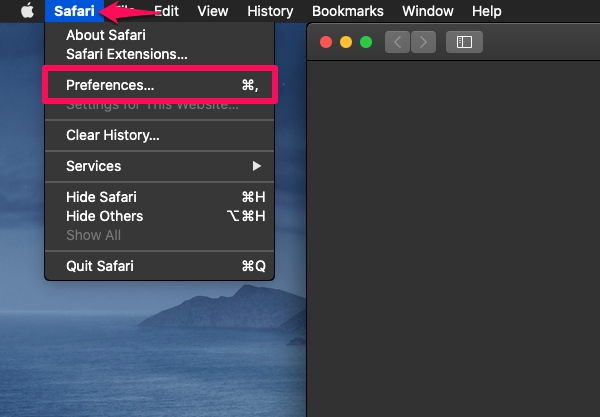
- Spowoduje to otwarcie nowego okna ustawień na ekranie. Kliknij kartę „Ogólne”.
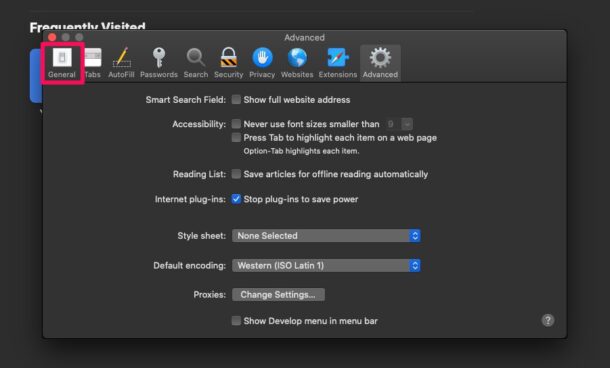
- Teraz, zanim zmienisz stronę główną, musisz uniemożliwić Safari otwieranie okna „Ulubione”. Aby to zrobić, ustaw opcję „Nowe okna otwieraj za pomocą” na „Strona główna”.
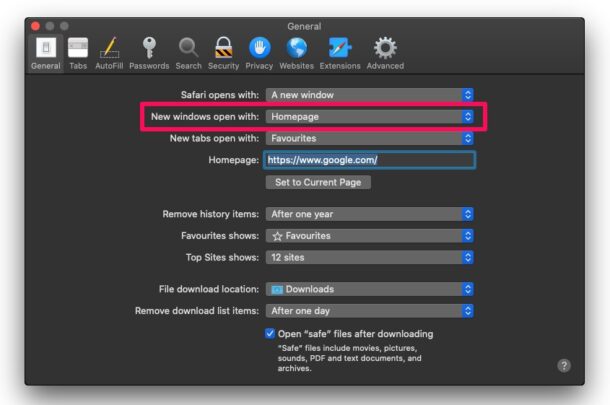
- Następnie dla strony głównej wpisz adres URL witryny, której chcesz użyć. Możesz też przejść do określonej strony internetowej w Safari i wybrać”Ustaw na bieżącą stronę”, jeśli adres URL jest zbyt długi. Po zakończeniu naciśnij klawisz „Return”.

- Zostaniesz poproszony o potwierdzenie zmian. Kliknij „Zmień stronę główną”, aby zapisać nowe ustawienia.
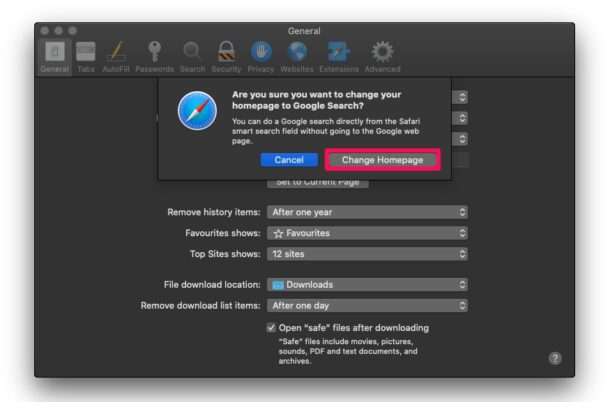
Proszę bardzo. Pomyślnie zmieniłeś domyślną stronę główną na preferowaną stronę internetową w Safari na Macu. Całkiem proste, prawda?
Od teraz nie musisz się martwić, że Safari otwiera okno Ulubione za każdym razem, gdy uruchamiasz Safari. Zamiast tego możesz ustawić go na popularną stronę internetową, taką jak osxdaily.com, Google, Bing, Yahoo lub cokolwiek innego, co chcesz zobaczyć.
Mając to na uwadze, okno Ulubione Safari jest w rzeczywistości bardzo przydatne do szybkiego uruchamiania niektórych witryn za pomocą jednego kliknięcia. Do zakładki Ulubione możesz dodać dowolną liczbę witryn. Możesz także dodawać witryny do Ulubionych z iPhone’a i iPada, a zmiany zostaną zsynchronizowane na Twoich urządzeniach przez iCloud.
Jeśli wprowadziłeś te zmiany tylko po to, aby szybko uzyskać dostęp do Google jako swojej wyszukiwarki, chcielibyśmy poinformować, że Google jest już ustawione jako domyślna wyszukiwarka w Safari. Możesz wpisać swoje zapytania w pasku adresu i nie musisz w tym celu ustawiać Google jako swojej strony głównej. Podobnie możesz także zmienić domyślną wyszukiwarkę używaną przez Safari na Macu. Jeśli jesteś jedną z tych osób, które polegają na wyszukiwarce DuckDuckGo, Bing lub Yahoo, znajdziesz opcję zmiany tego w preferencjach Safari.
I oczywiście możesz także zmienić domyślną przeglądarką internetową również na Macu, więc jeśli chcesz, aby domyślną przeglądarką była Safari lub coś innego, możesz łatwo dostosować to ustawienie.
Czy zmieniłeś swoją stronę główną w Safari? Jaka jest Twoja preferowana strona główna i dlaczego? Podziel się swoimi przemyśleniami i doświadczeniami w komentarzach.